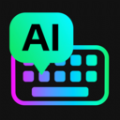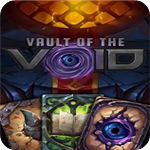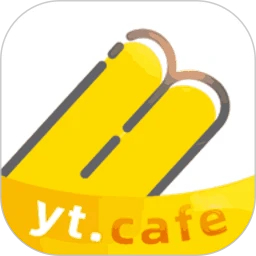在预装Win8电脑上通过EFI模式安装Win7的指南
作者:佚名 来源:未知 时间:2025-04-25
在安装操作系统领域,从预装Win8的电脑转换到Win7系统是一个相对复杂但可行的过程,特别是对于需要特定操作系统环境的用户来说。由于预装Win8的电脑通常采用了EFI(可扩展固件接口)主板和Secure BOOT技术,这使得传统的安装方式有所不同。以下是一篇关于如何在预装Win8的电脑上通过EFI安装Win7的详细指南。
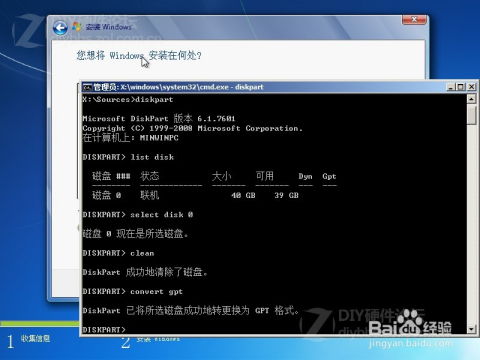
一、前期准备
1. 备份数据
在安装任何新系统之前,备份当前系统中的所有重要数据是至关重要的。安装双系统或替换现有系统可能会导致数据丢失,因此请确保将所有关键文件、文档和照片等备份到外部硬盘、云存储或其他安全位置。
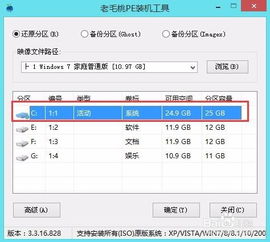
2. 硬件兼容性检查
确保你的电脑硬件兼容Win7系统。虽然大多数现代硬件都能支持较旧的操作系统,但某些新型号硬件的驱动程序可能只在Win8或更高版本的系统中可用。在安装前,检查你的电脑型号和硬件配置,确保它们与Win7兼容。

3. 下载Win7系统镜像文件
你需要一个原版的64位Win7系统镜像文件。由于EFI不支持32位系统,因此必须使用64位版本。建议从微软官方网站或其他可信来源下载镜像文件,以确保其完整性和安全性。
4. 制作安装介质
接下来,你需要将下载的Win7镜像文件写入到U盘或DVD中,以创建启动介质。这里建议使用Rufus等可靠的USB启动盘制作工具。将U盘插入电脑,打开Rufus软件,选择Win7镜像文件,并确保目标设备为U盘,然后点击“开始”按钮。这个过程可能需要一些时间,请耐心等待。
二、BIOS设置与分区准备
1. 进入BIOS设置
重启电脑,并在启动时按下相应的功能键(如F2、F12或Esc键)进入BIOS设置界面。不同品牌的电脑进入BIOS的快捷键可能有所不同,请参考电脑的用户手册或在线文档。
2. 修改BIOS设置
在BIOS设置中,你需要找到并修改与EFI和Secure BOOT相关的选项。通常,这些选项位于Security或BOOT标签下。将Secure BOOT Control设置为Disabled,以关闭Secure BOOT功能。此外,你可能还需要将Launch CSM(或类似的Legacy支持选项)设置为Enabled,以启用对传统BIOS的兼容模式。
3. 硬盘分区准备
在安装Win7之前,你需要在现有的硬盘中为系统腾出足够的空间。这通常涉及压缩现有的磁盘分区以创建一个新的空闲分区。你可以使用Windows自带的磁盘管理工具来完成此操作。进入“磁盘管理”,右键点击要压缩的分区,选择“压缩卷”,然后按照提示输入要压缩的空间大小。这个过程将创建一个新的空闲分区,用于安装Win7系统。
三、安装Win7系统
1. 从U盘启动
将制作好的Win7启动介质插入电脑,重启电脑并进入Boot Menu(启动菜单)。选择从U盘启动,这通常需要在启动时按下特定的快捷键(如F12或Esc键)。
2. 运行安装程序
从U盘启动后,你将看到Win7的安装界面。按照提示选择语言、时间和货币格式以及键盘或输入方法。然后,点击“现在安装”按钮以开始安装过程。
3. 设置安装分区
在安装过程中,你需要选择一个分区来安装Win7系统。由于你的硬盘已经采用了GPT分区格式(由于EFI的要求),你可能需要在使用安装程序之前或过程中将其转换为MBR格式(如果你打算使用传统的BIOS启动模式)。然而,如果你的电脑和主板支持EFI启动,并且你希望保持GPT分区格式,你可以直接选择一个空闲分区进行安装。请注意,在安装过程中,安装程序可能会提示你创建额外的系统分区(如EFI系统分区和MSR保留分区)。这些分区是EFI启动所必需的,因此请按照提示进行操作。
如果你的目标磁盘已经是GPT格式,但安装程序没有自动创建所需的EFI分区,你可以使用DiskPart命令手动创建它们。在安装过程中按下Shift+F10调出命令提示符窗口,然后输入DiskPart命令以打开磁盘分区管理工具。使用List Disk命令列出所有磁盘,使用Select Disk命令选择目标磁盘(通常根据磁盘大小来判断),然后使用Clean命令清空磁盘(注意:这将删除磁盘上的所有数据!请确保已备份重要数据!)。接下来,使用Convert GPT命令将磁盘转换为GPT格式(如果它还不是GPT格式的话)。然后,你可以使用Create Partition EFI命令创建一个EFI系统分区(大小通常为100MB或更大),使用Create Partition MSR命令创建一个MSR保留分区(大小通常为128MB),以及使用Create Partition Primary命令创建一个主分区用于安装Win7系统。
4. 完成安装
按照安装程序的提示完成剩余的安装步骤。这包括选择Windows版本、输入产品密钥(如果你有的话)、设置计算机名称和用户账户等。在安装过程中,安装程序可能会多次重启计算机。请耐心等待安装过程完成。
四、后续设置与优化
1. 更新驱动程序和软件
安装完成后,进入Win7系统并更新所有必要的驱动程序和软件。由于你的电脑原本预装的是Win8系统,某些硬件的驱动程序可能需要在Win7下重新安装或更新以确保兼容性。你可以访问电脑制造商的官方网站或硬件制造商的网站来下载最新的驱动程序。
2. 管理双系统启动菜单
如果你打算在同一台电脑上同时运行Win7和Win8两个操作系统(双系统),你可以使用EasyBCD等软件来管理启动菜单。这些软件允许你调整启动顺序、设置默认操作系统以及添加或删除启动选项等。
3. 性能优化与资源调配
使用双系统时,请注意系统的资源调配和性能优化。关闭不需要的启动程序和服务以释放系统资源,并确保两个操作系统都能获得足够的硬件资源来运行。此外,定期清理系统垃圾文件和更新系统补丁也有助于提高系统性能和稳定性。
总结
从预装Win8的电脑转换到Win7系统是一个涉及多个步骤和注意事项的过程。通过备份数据、检查硬件兼容性、下载系统镜像文件、制作安装介质、修改BIOS设置、准备硬盘分区以及按照安装程序的提示进行操作等步骤,你可以成功地在预装Win8的电脑上安装Win7系统。在安装完成后,请记得更新驱动程序和软件、管理双系统启动菜单以及进行性能优化和资源调配等工作以确保系统的稳定性和高效性。
- 上一篇: 揭秘!如何轻松查看抖音主页访客记录
- 下一篇: 7.25蚂蚁庄园水下飞天舞蹈动作的关联因素